
Ora che puoi postare più foto contemporaneamente su Instagram, le persone stanno iniziando a sfruttare la funzione. Se ritagli un panorama ampio senza interruzioni, puoi pubblicare i diversi segmenti come più foto e ottenere un panorama scorrevole.
L'immagine risultante è simile a questa. Scorrendo verso sinistra e verso destra è possibile visualizzare l'intera immagine.
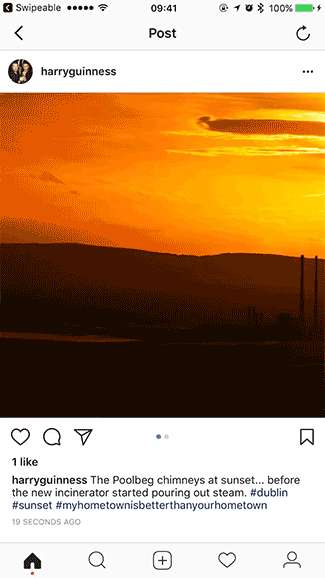
Sebbene tu possa creare il tuo panorama scorrevole con qualsiasi editor di immagini, ci vuole un po 'di tempo per farlo bene. Il modo più semplice è utilizzare un'app dedicata allo scopo. Ce ne sono alcuni là fuori e, giusto avvertimento, la maggior parte di loro non è eccezionale.
La migliore app che ho trovato è InSwipe per Android . Puoi tagliare le foto fino a 10 pezzi e l'app non aggiunge una filigrana.
Su iOS, la tua scelta è più difficile. Swipeable semplifica la rimozione della filigrana che l'app lega alla tua immagine, ma l'app non ti consente di controllare in quanti pezzi viene ritagliato ogni panorama. Unsquared ti consente di controllare quanti pezzi, ma per rimuovere la filigrana è necessario guardare un annuncio video di 30 secondi. Se trovi un'app migliore, faccelo sapere nei commenti.
Tutte le app funzionano più o meno allo stesso modo, quindi le proverò con InSwipe per Android.
Scarica l'app che intendi utilizzare e aprila. Tocca il pulsante "Galleria" (o "Importa dal rullino fotografico" o qualsiasi altro pulsante che ti consenta di caricare un'immagine nella tua app).
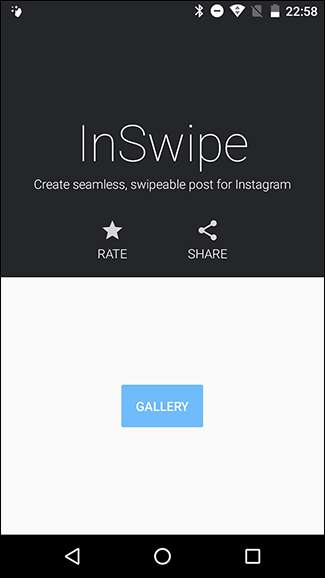
Se puoi, seleziona il numero di pezzi in cui vuoi ritagliare l'immagine. Se l'app sta tentando di aggiungere filigrane, rimuoverle se lo desideri. In Swipable, tocca l'immagine un paio di volte. In Unsquared, tocca la "X" sulla filigrana, quindi attendi che il video finisca.
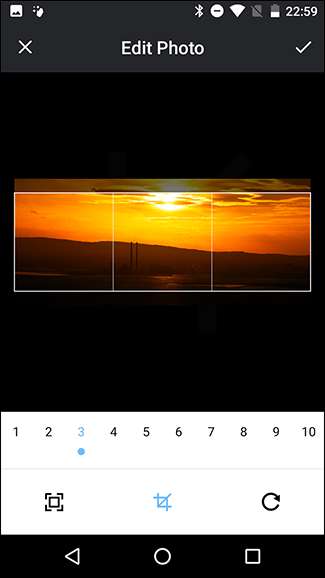
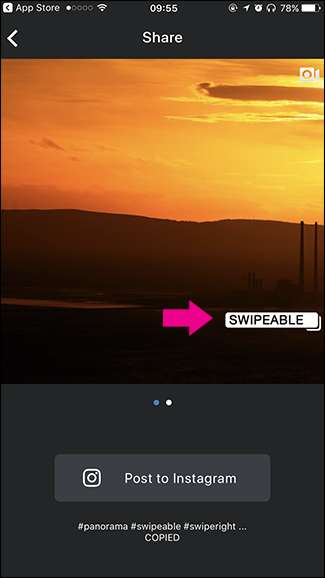
Fai clic su "Continua" o "Fine", attendi che l'app esegua il suo compito, quindi salva l'immagine.
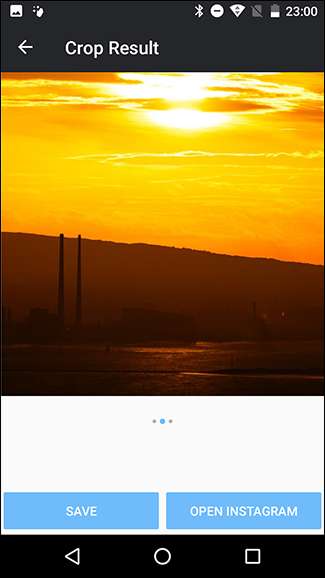
RELAZIONATO: Come pubblicare più foto su Instagram contemporaneamente
Pubblicare il panorama è proprio come pubblicare qualsiasi gruppo di foto su Instagram . Apri Instagram, crea un nuovo post, tocca l'icona dell'album, quindi seleziona le immagini che desideri caricare. Assicurati di selezionarli nell'ordine corretto in modo che il panorama funzioni.
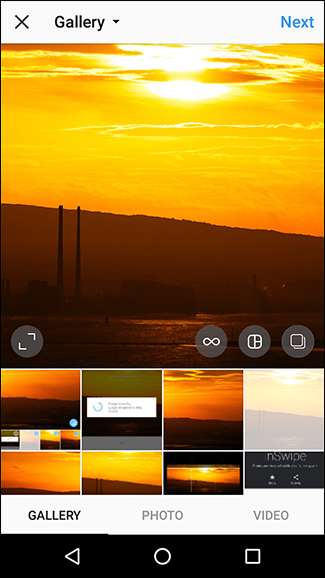
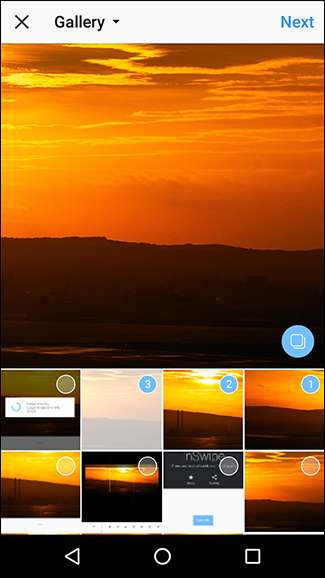
Pubblica l'immagine e il gioco è fatto. Hai un panorama scorrevole che tutti possono vedere.







